Postagem da Manhã Huawei anunciou que Hongmeng Computer será lançado em maio/CCTV: “Abrir a caixa e enganar as pessoas” tornou-se uma cadeia cinzenta da indústria/Xiaomi respondeu que “as qualificações para visitas à fábrica foram vendidas por mil yuans”


Huawei anuncia que Hongmeng Computer será lançado em maio

CCTV expõe novo tipo de violência online “abrindo caixas e matando pessoas”

Busca por destroços do voo 370 da Malaysia Airlines aprovada para retomada

OpenAI lança API de modelo de fala de nova geração

O ex-chefe do algoritmo TikTok fundou uma nova empresa "Yan Chuangwu"

SoftBank adquire empresa americana de chips Ampere por 47 bilhões

Xiaomi responde: “As qualificações para visitas à fábrica custam NT$ 1.000”

Registro de produto nacional Manus concluído

Baichuan Intelligence e Beijing Children's Hospital lançam o primeiro grande modelo pediátrico do mundo

Shadowstone anuncia renovação da cooperação estratégica com Leica

Boston Dynamics demonstra múltiplas ações antropomórficas de robôs

Sony lança tecnologia de exibição de próxima geração “sistema de exibição LED RGB”

Jen-Hsun Huang: Nvidia é a única empresa de IA do mundo

O celular de "tela dobrável larga" da Huawei, Pura X, lançado oficialmente

GDC2025 anuncia os vencedores do "Game Developers' Choice Awards"

A versão cinematográfica de "Rock of Loneliness" está confirmada para ser apresentada

Huawei anuncia que Hongmeng Computer será lançado em maio

Além de lançar o Pura X ontem, a Huawei também anunciou que os computadores Hongmeng equipados com o sistema operacional Hongmeng serão lançados em maio deste ano.
O diretor administrativo da Huawei, Yu Chengdong, disse que a Hongmeng Computer trará novas oportunidades de desenvolvimento e solo de crescimento para o campo da informática e convida sinceramente parceiros ecológicos e desenvolvedores para construir a paisagem ecológica da Hongmeng Computer.
Já em setembro do ano passado, o diretor-gerente da Huawei, Yu Chengdong, declarou publicamente que, devido à suspensão do fornecimento de PCs com Windows, a Huawei planeja lançar computadores equipados com o sistema operacional Hongmeng. Agora, a licença do sistema operacional Microsoft Windows está prestes a expirar e o lançamento do sistema operacional Hongmeng chega no momento certo.
O lançamento do Hongmeng Computer é um passo fundamental para a Huawei construir um ecossistema inteligente de cenário completo e deverá preencher a lacuna de longo prazo nos sistemas operacionais de computadores domésticos. Isso também significa que a Huawei terá que começar do zero em muitas áreas importantes, como kernels de sistemas operacionais, linguagens de programação e estruturas de desenvolvimento.
Antes disso, a Huawei assumiu a liderança no lançamento do HUAWEI MateBook D16 com um sistema Linux pré-instalado de terceiros, que era 300 yuan mais barato que a versão Windows, abrindo caminho para o lançamento do ecossistema Hongmeng PC.
De acordo com dados da empresa de pesquisa Canalys, as remessas de desktops e notebooks da Huawei no mercado chinês (continente) atingirão 4,3 milhões de unidades em 2024, ocupando o segundo lugar no mercado doméstico de PCs, com uma participação de mercado de 11%, perdendo apenas para a Lenovo, que tem uma participação de mercado de 35%.
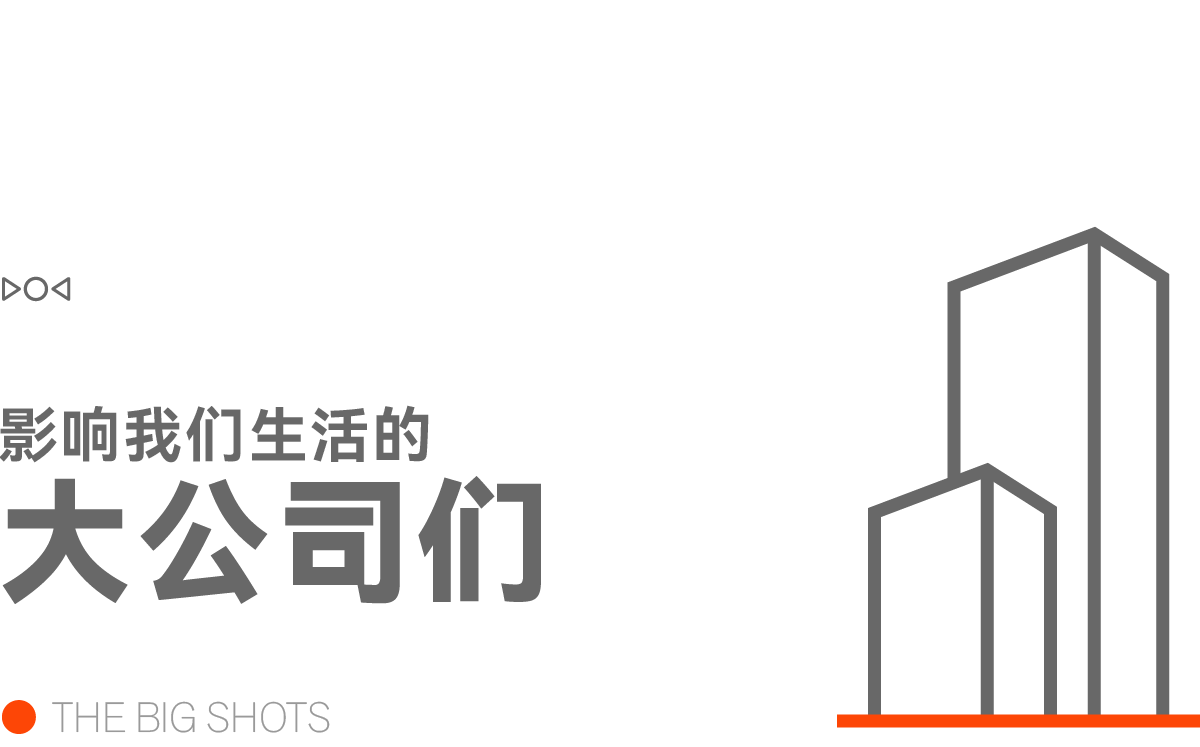
CCTV expõe novo tipo de violência online “abrindo caixas e matando pessoas”

Recentemente, um novo tipo de incidente de violência online envolvendo a "filha do executivo do Baidu abriu uma caixa para internautas" desencadeou discussões acaloradas entre muitos internautas e preocupações sobre a segurança das informações pessoais. Em 19 de março, a coluna "News 1 + 1" da Estação Central de Rádio e Televisão da China divulgou "Como proteger a privacidade pessoal e adicionar um" bloqueio "? 》, expôs os detalhes de um novo tipo de violência online "desembalar e matar pessoas".
A coluna destacou que o termo “caixa aberta” originou-se da cultura Baidu Tieba, que é semelhante à “busca da carne humana”. Refere-se a alguns criminosos que roubam informações de outras pessoas e as difundem livremente na Internet. Quando as informações de identidade de diferentes pessoas são abertas, a violência online se seguirá. A pessoa que abriu a caixa incitará os internautas a lançar uma série de ataques e abusos contra quem abriu a caixa.
O repórter da coluna contatou uma "certa empresa" e expressou a esperança de obter informações de endereço de outras pessoas, mas a outra parte disse que tudo o que precisava era fornecer seu número de celular e cotou um preço de 1.600 yuans. A outra parte também revelou que se você quiser verificar de forma mais abrangente, eles também podem fornecer informações confidenciais, como saldos de cartões bancários, registros de veículos, registros de hotéis, etc., e mencionou que verificar os registros de abertura de quartos “custará pelo menos mais de 10.000 yuans”. Também inclui informações de entrada e saída, registros de trens e aviões, e o intervalo de tempo das informações pode chegar a cinco anos.
Em relação à situação acima, Liu Xiaochun, diretor do Centro de Pesquisa em Direito da Internet da Universidade da Academia Chinesa de Ciências Sociais, destacou que cinco anos de informações pessoais podem ser encontradas usando apenas números e nomes de telefones celulares. Em comparação com a anterior “busca da carne humana”, trata-se mais de indivíduos desabafando sua raiva uns contra os outros. Por trás do caos do “unboxing”, formou-se na verdade uma longa cadeia industrial cinzenta, que se caracteriza pelo “baixo custo”, “industrialização” e “longa cadeia”.
De acordo com a coluna, de acordo com as disposições das "Opiniões Orientadoras sobre Punir a Violência e o Crime na Internet de acordo com a lei", se uma "busca de carne humana" for organizada para coletar e divulgar ilegalmente informações pessoais dos cidadãos para uma maioria indeterminada de pessoas, e as circunstâncias forem graves e atenderem ao disposto no artigo 253-1 da Lei Penal, serão condenados e punidos pelo crime de violação de informações pessoais dos cidadãos. Se as circunstâncias forem particularmente graves, serão condenados a uma pena de prisão determinada, não inferior a três anos, mas não superior a sete anos.
Quanto à “abertura de caixa” ilegal envolvendo menores, se o menor for muito jovem, mesmo que não tenha de suportar responsabilidade criminal, a correspondente responsabilidade civil caberá ao tutor.
Busca por destroços do voo 370 da Malaysia Airlines aprovada para retomada

De acordo com um relatório da Agência de Notícias Xinhua citando a Agência de Notícias Bernama, o governo da Malásia aprovou oficialmente em 19 de março a empresa de exploração subaquática "Ocean Infinity" para reiniciar a busca pelos destroços do voo MH370 da Malaysia Airlines.
O ministro dos Transportes da Malásia, Loke Siew Fook, disse no dia 25 do mês passado que a empresa de exploração submarina "Ocean Infinity" implantou navios no Oceano Índico para reiniciar a busca pelos destroços do voo MH370 da Malaysia Airlines. Ele revelou ainda: “Aprovamos em princípio o reinício (busca), e agora só falta finalizar e assinar o contrato”.
Mais cedo no mesmo dia, a mídia informou que o navio de busca "Amada" da Ocean Infinity chegou a uma nova área de busca no Oceano Índico, a cerca de 1.500 quilômetros da costa de Perth, na Austrália, há alguns dias e começou a usar robôs subaquáticos para vasculhar o fundo do mar.
Entende-se que em 8 de março de 2014, o voo MH370 da Malaysia Airlines de Kuala Lumpur, na Malásia, para Pequim, na China, desapareceu com 239 pessoas a bordo. Em 29 de janeiro de 2015, a Autoridade de Aviação Civil da Malásia anunciou que o voo caiu e presumiu que todas as pessoas a bordo morreram.
Desde o desaparecimento do voo MH370 da Malaysia Airlines, destroços da aeronave foram encontrados em muitos lugares ao redor do mundo, e os esforços de busca foram iniciados e interrompidos muitas vezes. Em dezembro do ano passado, a Malásia afirmou que o plano de busca proposto pela Ocean Infinite era “credível” e concordou em princípio que a empresa continuaria a procurar os destroços do avião de passageiros. A busca será realizada em uma nova área de cerca de 15 mil quilômetros quadrados de fundo marinho no sul do Oceano Índico.
OpenAI lança API de modelo de fala de nova geração
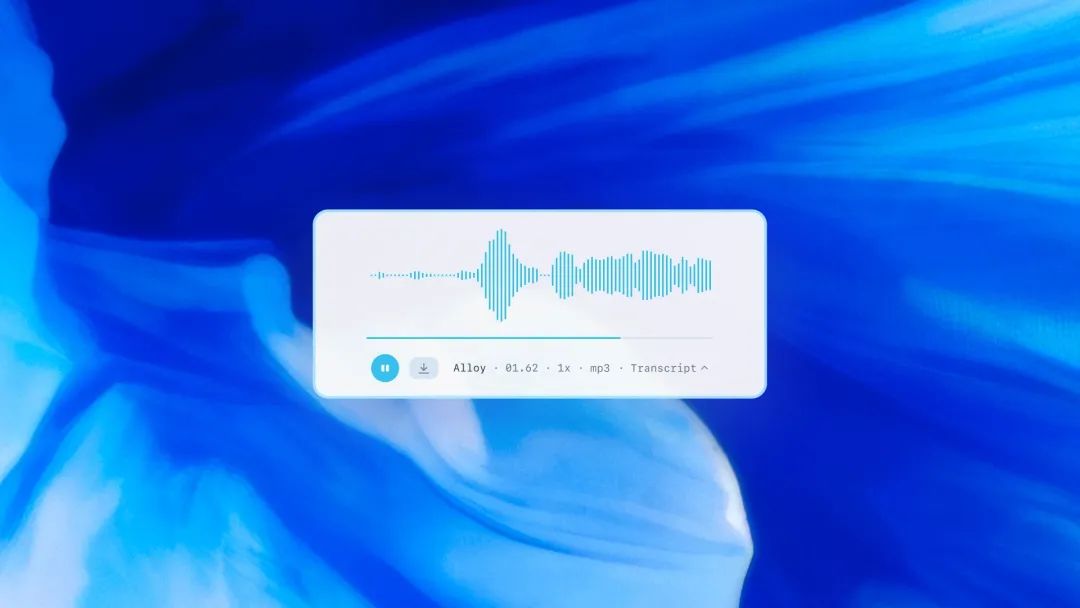
Esta manhã, a OpenAI anunciou o lançamento de uma nova geração de modelos de áudio em sua API, incluindo funções de fala para texto e texto para fala, permitindo que os desenvolvedores criem facilmente agentes de voz poderosos. Os principais destaques do novo produto estão resumidos abaixo:
- gpt-4o-transcribe (fala para texto): Redução significativa na taxa de erro de palavras (WER), superando os modelos Whisper existentes em vários benchmarks. Ele foi treinado há muito tempo usando conjuntos de dados de áudio diversos e de alta qualidade, que podem capturar melhor as nuances da fala, reduzir o reconhecimento incorreto, melhorar muito a confiabilidade da transcrição e é mais adequado para lidar com cenários desafiadores, como sotaques diversos, ambientes barulhentos e mudanças na velocidade da fala;
- gpt-4o-mini-transcribe (fala para texto): uma versão simplificada do gpt-4o-transcribe, baseada na arquitetura GPT-4o-mini, que transfere capacidades de grandes modelos por meio da tecnologia de destilação de conhecimento. É mais rápido e eficiente e é adequado para cenários de aplicação com recursos limitados, mas que ainda exigem reconhecimento de fala de alta qualidade;
- gpt-4o-mini-tts (conversão de texto em fala): Suporta "direcionamento" pela primeira vez. Os desenvolvedores podem não apenas especificar “o que dizer”, mas também controlar “como dizer”. Especificamente, os desenvolvedores podem predefinir vários estilos de voz e ajustar o estilo de voz de acordo com as instruções.
É importante notar que o desempenho dos dois modelos, gpt-4o-transcribe e gpt-4o-mini-transcribe, superou os modelos Whisper v2 e v3 existentes no teste de benchmark multilíngue FLEURS, especialmente em inglês, espanhol e outros idiomas.
Em termos de preço, o gpt-4o-transcribe é igual ao modelo Whisper anterior, custando US$ 0,006 por minuto; gpt-4o-mini-transcribe custa metade do preço, US$ 0,003 por minuto; gpt-4o-mini-tts custa US$ 0,015 por minuto. Atualmente, todos os novos modelos de áudio estão disponíveis para desenvolvedores em todo o mundo.
Além disso, a OpenAI também apresenta dois caminhos técnicos para a construção de agentes de voz:
- O "modelo de fala para fala" adota um método de processamento direto de ponta a ponta: o sistema pode receber diretamente a entrada de voz do usuário e gerar uma resposta de voz sem etapas intermediárias de conversão;
- "Método de cadeia": primeiro use um modelo de fala para texto para converter a fala do usuário em texto, depois use um modelo de linguagem grande (LLM) para processar o conteúdo do texto e gerar texto de resposta e, finalmente, use o modelo de texto para fala para converter a resposta em saída de fala natural. Sua vantagem está no design modular, cada componente pode ser otimizado de forma independente; os resultados do processamento são mais estáveis; e o limite de desenvolvimento é menor, e os desenvolvedores podem adicionar rapidamente funções de voz com base no sistema de texto existente.
Também fizemos testes reais do novo modelo de fala da OpenAI, clique no link abaixo para visualizá-lo! 
Agora mesmo, a OpenAI lançou três novos modelos de uma só vez! Também fiz um novo site para esse fim
O ex-chefe do algoritmo TikTok fundou uma nova empresa "Yan Chuangwu"

De acordo com a AI Technology Review, Chen Zhijie, ex-chefe do algoritmo TikTok, criou uma nova empresa "Yan Chuangwu" depois de deixar o emprego para iniciar um negócio. A direção empreendedora está claramente focada na codificação de IA.
De acordo com informações de Tianyancha, Yanchuangwuwu tem atualmente dois cofundadores, nomeadamente Chen Zhijie e Liu Xiaochun. Entre eles, o índice de participação acionária de Chen é de 52,5% e o índice de participação acionária de Liu é de 47,5%. De acordo com pessoas familiarizadas com o assunto, Liu Xiaochun foi o ex-chefe de P&D de comércio eletrônico do Baidu e executivo da série M; enquanto Chen Zhijie foi um ex-executivo da série T do Baidu e um dos primeiros engenheiros de aprendizagem por reforço no Baidu Fengchao.
Em dezembro de 2020, Chen Zhijie ingressou na ByteDance como diretor sênior de tecnologia, responsável pelo algoritmo de recomendação e equipe de ciência de dados da TikTok, cobrindo capacitação de algoritmos e promoção de crescimento de vídeo, transmissão ao vivo, comércio eletrônico e outras linhas de negócios. Mas em abril de 2024, Chen Zhijie, que havia passado por uma série de ajustes de classificação, propôs deixar o emprego e abrir um negócio.
Pessoas familiarizadas com o assunto revelaram que antes de iniciar seu negócio, Chen Zhijie havia considerado o campo de geração de vídeo, mas depois descobriu que a codificação de IA era uma direção mais popular com mais cenários de aplicação para IA, então ele recorreu à codificação de IA.
SoftBank adquire empresa americana de chips Ampere por 47 bilhões
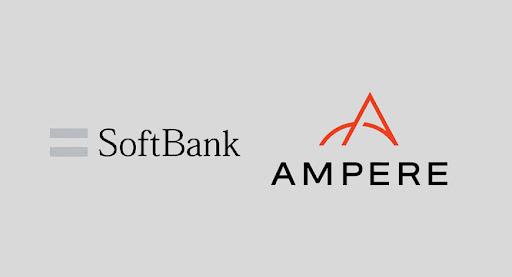
Ontem, o Grupo SoftBank e a empresa americana de design de semicondutores Ampere anunciaram em conjunto que as duas partes anunciaram oficialmente um acordo: o Grupo SoftBank adquirirá todas as ações da Ampere por meio de suas subsidiárias em dinheiro no valor de US$ 6,5 bilhões. (aproximadamente 47 bilhões de yuans)
O anúncio da Ampere mostra que ela operará como uma subsidiária integral do SoftBank, mantendo o nome “Ampere”. Como parte da transação, os principais investidores da Ampere, The Carlyle Group e Oracle, venderão suas respectivas ações da Ampere. De acordo com o anúncio do SoftBank, a transação foi aprovada pelo conselho de administração do SBG, mas ainda precisa cumprir as aprovações regulatórias relevantes. O SoftBank revelou que a transação deverá ser concluída no segundo semestre de 2025.
Segundo os dados, a Ampere foi fundada em 2018. É uma empresa de semicondutores focada em projetar processadores de alto desempenho e alta taxa de consumo de energia e em pesquisar a próxima geração de computação em nuvem e inteligência artificial. Sua tecnologia é baseada na arquitetura técnica da Arm.
Masayoshi Son, presidente e CEO do Grupo SoftBank, disse que a IA exigirá um poder de computação inovador no futuro, e a experiência da Ampere em semicondutores e computação de alto desempenho ajudará a acelerar essa visão e aprofundar o compromisso da SoftBank com a inovação da IA americana.
Xiaomi responde: “As qualificações para visitas à fábrica custam NT$ 1.000”

Ontem à tarde, Wang Hua, gerente do departamento de relações públicas da Xiaomi, emitiu um comunicado afirmando ter notado relatos que circularam recentemente na Internet de que “a qualificação para visitar a fábrica da Xiaomi aumentou para 2.000 yuans”. Wang Hua disse que, após compreensão detalhada, o processo para obter as qualificações dos visitantes é a seleção aleatória após o registro on-line, sem qualquer intervenção manual.
Alguns dias atrás, a mídia informou que o Xiaomi SU7 Ultra desencadeou uma onda de "visitas às fábricas da Xiaomi" após seu lançamento, e plataformas de segunda mão venderam qualificações para passeios. De acordo com nossa observação real, uma certa plataforma de segunda mão oferece "Qualificação de visita à fábrica Xiaomi" para venda, ao preço de 2.000 yuans, mas os comerciantes que a vendem atualmente têm apenas um dígito.
Xiaomi Wanghua enfatizou na matéria que no dia da visita à fábrica é necessário trazer os documentos de identidade do registrante e dos acompanhantes. A equipe verificará as informações no local antes de entrar, sendo proibida a substituição de dados do inscrito ou acompanhantes durante todo o processo. Wang Hua disse que todo o processo de visita é estritamente elaborado e padronizado, e as qualificações de participação não podem ser transferidas ou modificadas. Qualquer alegação de que se pode “arrebatar lugares” ou “vender qualificações” é informação falsa e não tem nada a ver com a Xiaomi.
Registro de produto nacional Manus concluído
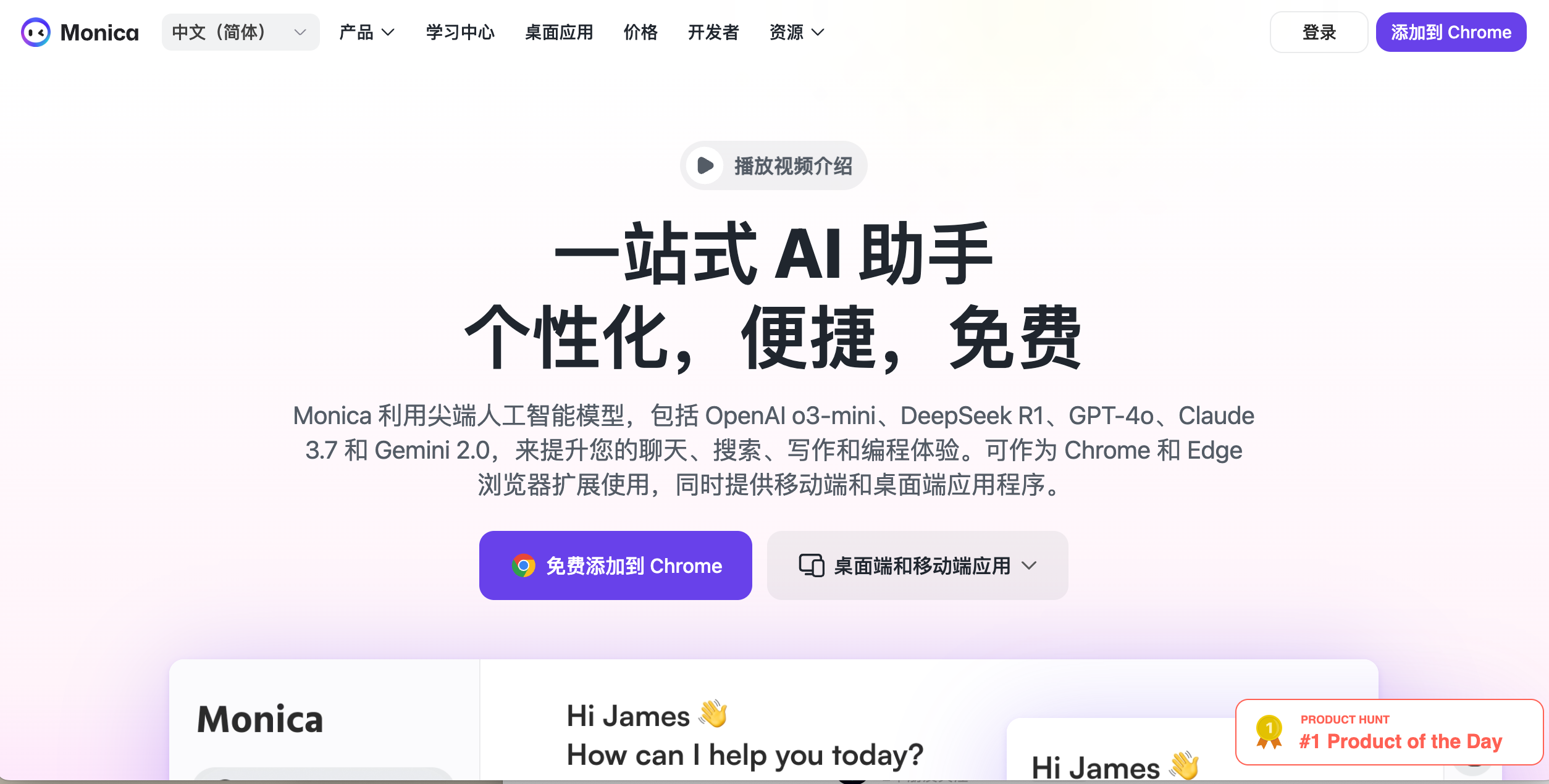
No dia 20 de março, o Gabinete de Informação do Governo Popular Municipal de Pequim realizou uma série de conferências de imprensa temáticas sobre "Promover o Desenvolvimento de Alta Qualidade da Capital" – uma sessão especial sobre Pequim acelerando a construção de uma cidade de referência para a economia digital global em 2025.
Segundo relatos, Pequim tem atualmente 105 modelos de produtos registrados em grande escala, ocupando o primeiro lugar no país; e o produto doméstico da Manus, Monica, que recentemente explodiu em cena, concluiu o registo para serviços geradores de inteligência artificial em Pequim.
Entende-se que "Monica" é conhecida como uma assistente completa de IA. Este plug-in de IA baseava-se principalmente em mercados estrangeiros nos primeiros dias, com uma base de usuários superior a um milhão. Integra OpenAI o3-mini, GPT-4o, Gemini2.0 e outros modelos. Um aplicativo independente será lançado posteriormente e conectado ao DeepSeek-R1 para oferecer suporte à memória do usuário e outras funções.
Baichuan Intelligence e Beijing Children's Hospital lançam o primeiro grande modelo pediátrico do mundo

Em 20 de março, Baichuan Intelligent, Hospital Infantil de Pequim e Saúde Pediátrica lançaram conjuntamente o primeiro grande modelo pediátrico do mundo, o modelo pediátrico "Futang Baichuan".
É relatado que o grande modelo pediátrico "Futang Baichuan" não cobre apenas um sistema de conhecimento tridimensional de doenças infantis comuns e difíceis, mas também possui fortes capacidades de raciocínio clínico pediátrico. Também foi pioneira no "modelo baseado em evidências" pediátrico e pode integrar as melhores evidências médicas, como um pediatra profissional, para formular diagnósticos científicos e personalizados e planos de tratamento para crianças.
Com base no acima exposto, a fim de melhorar melhor as capacidades de serviços pediátricos dos hospitais de base e aliviar o problema da insuficiência de recursos médicos pediátricos de alta qualidade no nível de base, eles também criaram em conjunto dois aplicativos, a versão especializada do pediatra AI "Futang Baichuan" e a versão de base. Ele usará os quatro centros médicos nacionais e regionais hospedados pelo Hospital Infantil de Pequim como fulcro para se conectar com o Consórcio Médico Pediátrico de Pequim e irradiar para mais de 150 hospitais de nível distrital no Distrito de Haidian, Zona de Desenvolvimento Econômico e Província de Hebei, e promover ativamente "pediatras de IA".
Shadowstone anuncia renovação da cooperação estratégica com Leica

Em 20 de março, Insta360 e Leica anunciaram que se tornaram parceiros globais de imagem profissional. As duas partes aprofundarão a cooperação estratégica e explorarão ainda mais a integração da acumulação óptica centenária e da inovação tecnológica de imagem.
Funcionários da Shadowstone afirmaram que a cooperação contínua garantirá que a Shadowstone continue a liderar em tecnologia de imagem de ponta, e podemos esperar ver mais produtos emblemáticos de imagem excelentes em um futuro próximo. Num futuro próximo, Shadowstone e Leica também unirão forças para lançar uma competição criativa no país.
Desde que a cooperação entre Shadowstone e Leica começou em 2020, elas lançaram em conjunto quatro câmeras de ação e câmeras panorâmicas de última geração. Eles continuaram a fornecer soluções inovadoras líderes do setor em óptica, imagem, processamento de imagens, ciência da cor, etc., e ganharam inúmeras homenagens em todo o mundo.
Entre eles, o mais representativo da poderosa aliança entre Insta360 e Leica é o recém-lançado Insta360 Ace Pro 2, que é a primeira câmera de ação carro-chefe do mundo a fornecer AI dual-core e qualidade de imagem 8K. Com seu desempenho líder em condições de pouca luz, excelente faixa dinâmica e processamento de imagem sofisticado, a câmera é muito popular entre usuários de todo o mundo e foi aclamada como a "melhor câmera de ação do ano" pela conceituada mídia de imagem americana PetaPixel.
Boston Dynamics demonstra múltiplas ações antropomórficas de robôs
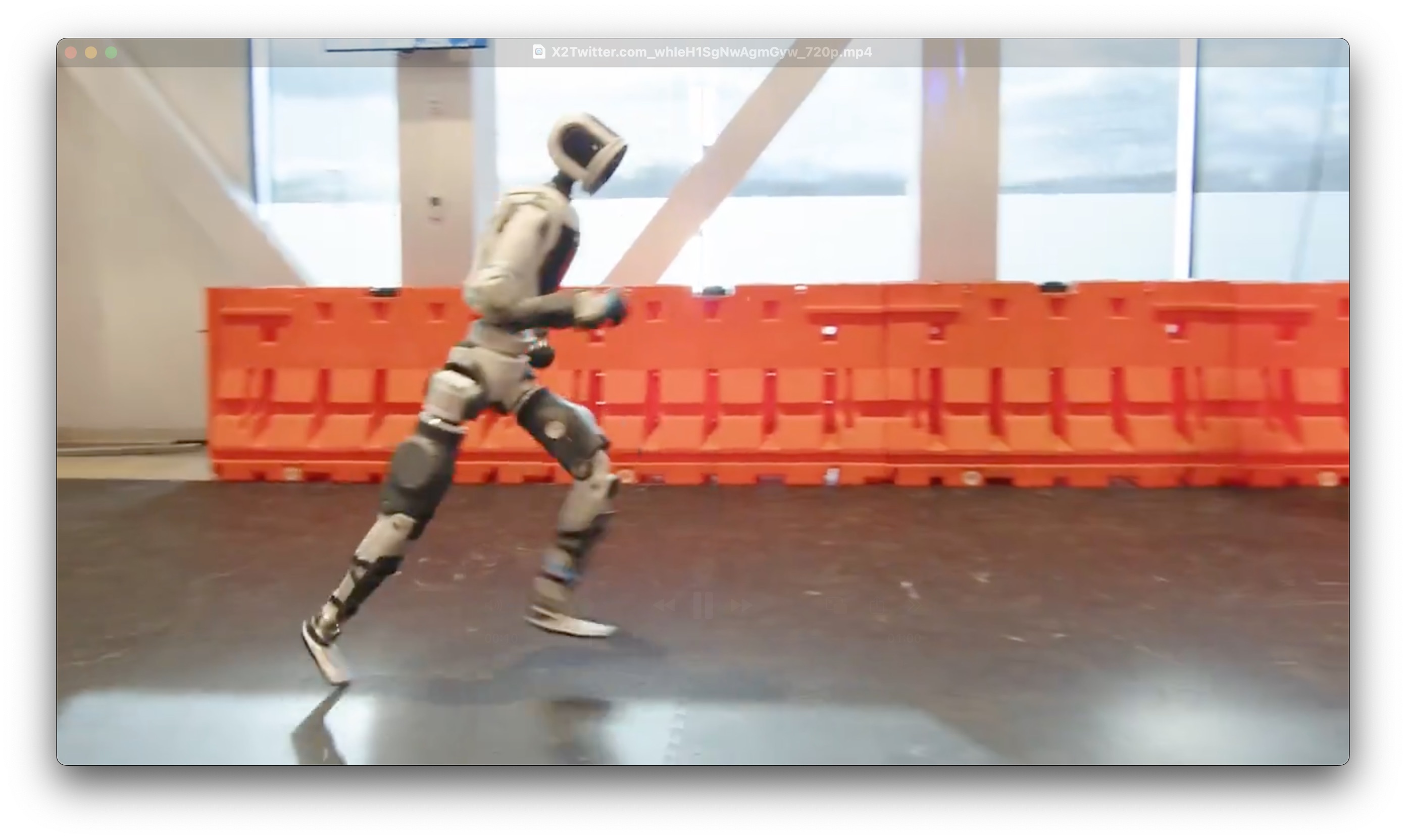
Recentemente, a empresa de robótica Boston Dynamics divulgou um vídeo de atividade de seu robô humanóide Atlas.
No vídeo, Atlas caminha suavemente, tem postura suave e realiza ações como acelerar e rastejar no chão. Ao completar uma cambalhota para frente, Atlas deve apoiar o chão com ambas as mãos para completar a ação, e se você olhar com atenção, apenas a parte inferior do corpo da cambalhota de Atlas completa o salto, enquanto a parte superior do corpo ainda está na direção antes do salto. Além disso, Atlas também realiza movimentos de capotamento, mas ainda exige que as duas mãos apoiem o solo para completar o movimento.
De acordo com a Boston Dynamics, o Atlas demonstra “uma estratégia de aprendizagem por reforço desenvolvida usando trajes de captura de movimento” e a estratégia foi desenvolvida em colaboração com o Instituto RAI (Instituto de Robótica e Inteligência Artificial). No mês passado, a Boston Dynamics e o RAI Institute anunciaram uma colaboração para introduzir recursos mais avançados de aprendizagem por reforço ao robô humanóide Atlas da Boston Dynamics.
Curiosamente, a Yushu Technology lançou recentemente o mais recente vídeo de demonstração do seu robô humanóide G1. No vídeo, Yushu G1 pode completar um backflip lateral no local, e então pode ficar em pé e pousar perfeitamente. Yushu Technology disse que esta também é a primeira vez no mundo que um robô humanóide completa um giro lateral e, durante o desenvolvimento e filmagem deste programa, o G1 não apresentou nenhum defeito ou dano. Vale ressaltar que Yushu G1 pode completar o movimento de reversão sem precisar apoiar o solo com as duas mãos.
Sony lança tecnologia de exibição de próxima geração “sistema de exibição LED RGB”

Em 20 de março, a Sony lançou oficialmente uma nova geração de tecnologia de display – sistema de display LED RGB de alta densidade.
É relatado que o sistema de display LED RGB de alta densidade lançado desta vez alcança controle independente e preciso das três cores primárias de vermelho (R), verde (G) e azul (B) através da integração profunda de retroiluminação de três cores primárias RGB acionadas de forma independente e fontes de luz LED de alta densidade, alcançando os seguintes recursos:
- O sistema pode atingir maior pureza de cores do que as fontes de luz monocromáticas tradicionais e suporta cobertura de mais de 99% do espaço de gama de cores DCI – P31 e ≥90% do padrão de gama de cores ITU – R BT.2020;
- O brilho mais adequado pode ser atribuído dinamicamente a cada canal RGB de acordo com a cena específica, garantindo alto brilho e desempenho de cores altamente saturadas em áreas claras sem perder a vivacidade das cores devido à concentração excessiva de luz branca;
- Alcançando um brilho máximo de até 4.000 nits, suportando controle de escala de cinza de alta precisão de 96 bits para obter cores precisas e, por meio de escala de cinza de alta precisão e controle preciso de luz de fundo da Sony, pode reduzir significativamente a mudança de cor quando visto de lado;
- Com o recém-desenvolvido chip de controle específico do sistema de exibição de luz de fundo da Sony e o ajuste de brilho independente de LEDs RGB de alta densidade, as áreas brilhantes podem ser apresentadas de forma vívida. Além disso, o sistema está equipado com tecnologia de correção de pixels, que pode reproduzir diferenças sutis de cores no nível dos pixels e restaurar as cores com precisão.
Funcionários da Sony afirmaram que este sistema de display LED RGB de alta densidade combina as vantagens de toda a cadeia industrial da Sony e mais de 20 anos de experiência líder em controle de luz de fundo para continuar a expandir os limites da tecnologia de display e desempenho de qualidade de imagem.
 Jen-Hsun Huang: Nvidia é a única empresa de IA do mundo
Jen-Hsun Huang: Nvidia é a única empresa de IA do mundo
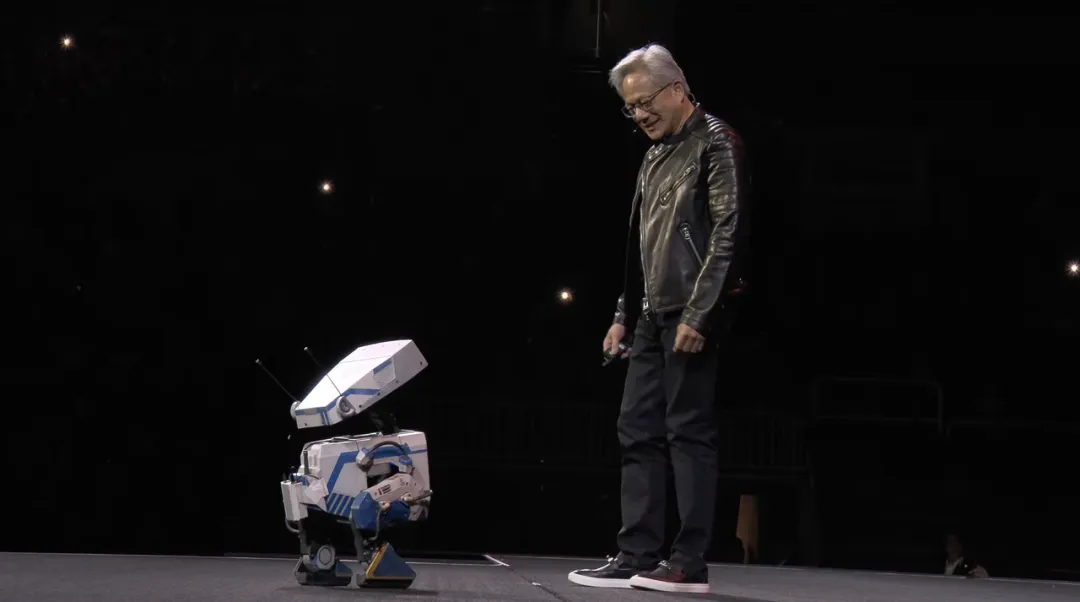
Recentemente, o CEO da NVIDIA, Jen-Hsun Huang, respondeu às perguntas dos repórteres na reunião de intercâmbio GTC2025. Ele compartilhou seus vários pontos de vista sobre IA com base no desenvolvimento da empresa, nas opiniões pessoais e no ambiente de mercado.
Entre eles, Huang Renxun mencionou que a NVIDIA se tornou a plataforma básica de tecnologia de IA para empresas de infraestrutura de IA, fábricas mundiais de IA e muitas empresas. As três mudanças acima também são mudanças importantes pelas quais a Nvidia passou nos últimos anos, o que permitiu à Nvidia se tornar a primeira empresa de tecnologia da história a anunciar quatro gerações de produtos ao mesmo tempo. Huang Renxun também enfatizou que a empresa possui uma cadeia completa de IA e constrói tecnologia original upstream, de modo que a Nvidia também é a única empresa de IA no mundo.
É importante notar que Huang Renxun também compartilhou suas opiniões e futuro sobre a pesquisa de IA da China nesta resposta. Huang Renxun destacou que o número de pesquisadores relacionados à IA na China está muito à frente de outros países, e 50% dos pesquisadores de IA do mundo vêm da China. Com base no grande número de investigadores de IA na China, Huang Renxun enfatizou que a enorme contribuição da China para a investigação em IA é compreensível e espera que a China possa continuar a manter este modelo de cultivo de excelentes cientistas da computação.
Além disso, Huang Renxun também falou sobre suas opiniões sobre AGI e alocação de recursos. Ele acredita que a realização da AGI requer a aplicação da inteligência a propósitos específicos, a escolha das estratégias e tarefas corretas e a experiência no domínio são importantes. Atualmente, as despesas de capital globais relacionadas com a IA deveriam ser mais investidas em domínios baseados na aprendizagem automática, na computação científica e na IA. Ao mesmo tempo, Huang Renxun sugeriu que data centers e computadores nativos de IA deveriam ser construídos para promover o desenvolvimento da indústria de manufatura inteligente.
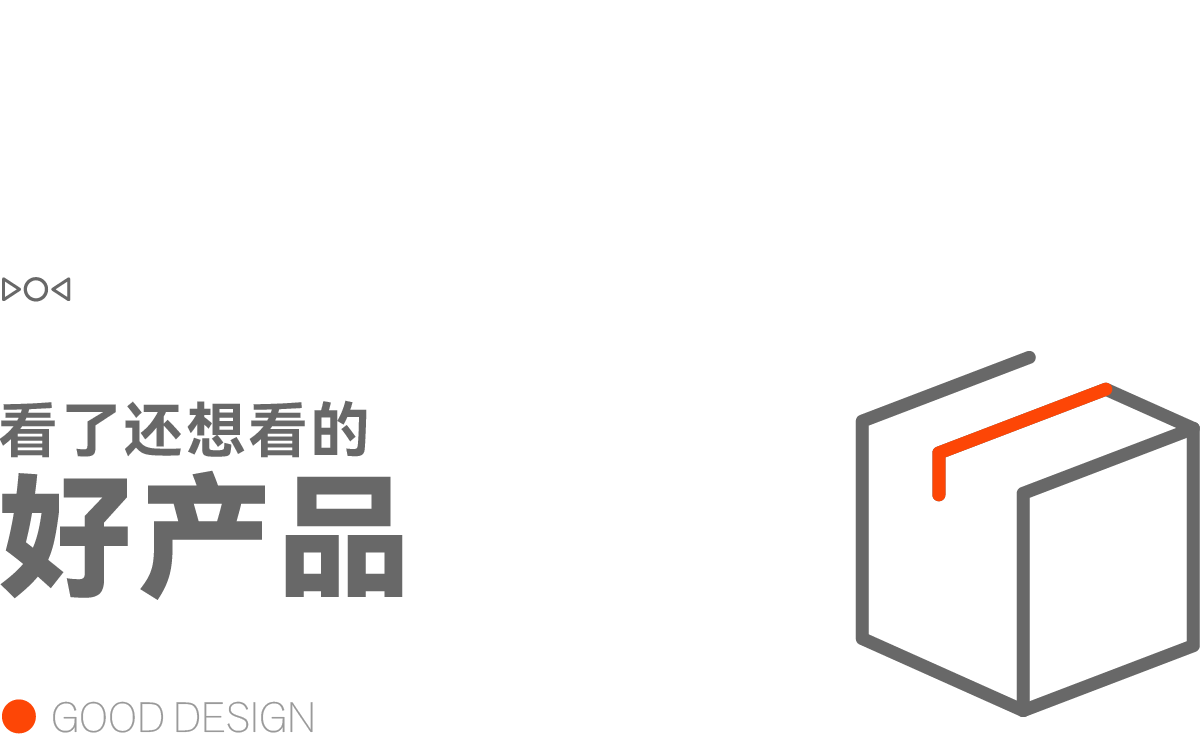
O celular de "tela dobrável larga" da Huawei, Pura X, lançado oficialmente

Ontem, a Cerimônia Pura Pioneer da Huawei e a conferência de lançamento de novos produtos de Hongmeng Zhixing foram realizadas oficialmente, e a tão esperada nova forma "inesperada" de novo produto – o telefone celular Pura X "dobrável" da Huawei também foi lançado oficialmente.
Desta vez, o Huawei Pura X traz um novo formato dobrável: a proporção da tela interna do novo telefone depois de desdobrada é de 16:10. Comparado com a proporção estreita de quase 21:9 dos pequenos telefones dobráveis comuns, o Pura X pode não apenas manter um campo de visão mais amplo, mas também levar em consideração a adaptabilidade a múltiplas cenas. De acordo com dados oficiais da Huawei, ao assistir vídeos 16:9, a imagem visual do Pura X é 40% superior à das pequenas telas dobráveis tradicionais.

O Huawei Pura X também é o primeiro celular da Huawei a ser equipado com a versão oficial do nativo Hongmeng 5, e traz os seguintes recursos:
- É lançado o novo assistente de voz AI "Xiaoyi", com percepção de emoções mais precisa, compreensão das mudanças de tom e leitura inteligente dos itinerários do usuário;
- O novo "Xiaoyi" é apoiado pela colaboração profunda do modelo grande Pangu e do modelo duplo DeepSeek, e é apoiado pelo poderoso poder de computação do serviço de nuvem Shengteng AI;
- Em termos de otimização de desempenho, a versão oficial do Hongmeng 5 alcançou uma melhoria de 40% no desempenho geral da máquina. Ao mesmo tempo, as suas capacidades de segurança serão ainda mais reforçadas.
Huawei Pura
Nesta conferência de imprensa, Hongmeng Zhixing também lançou uma série de carros novos, com os seguintes modelos e preços:
- 2025 Wenjie M9: A versão de cinco lugares começa em 469.800 yuans, e a versão de seis lugares começa em 479.800 yuans;
- O novo Wenjie M5 Ultra: o preço inicial é 229.800 yuans, que é 20.000 yuans mais barato que a geração anterior;
- Xiangjie S9 Extended Range Edition: O preço de pré-encomenda começa em 318.000 yuans, e duas versões de bateria de 37 kWh e 53,4 kWh estão disponíveis;
- Wenjie M8: O preço de pré-venda é de 368.000 yuans, disponível em configurações de 5 e 6 lugares, e será lançado em abril.
OpenAI lança API o1-pro
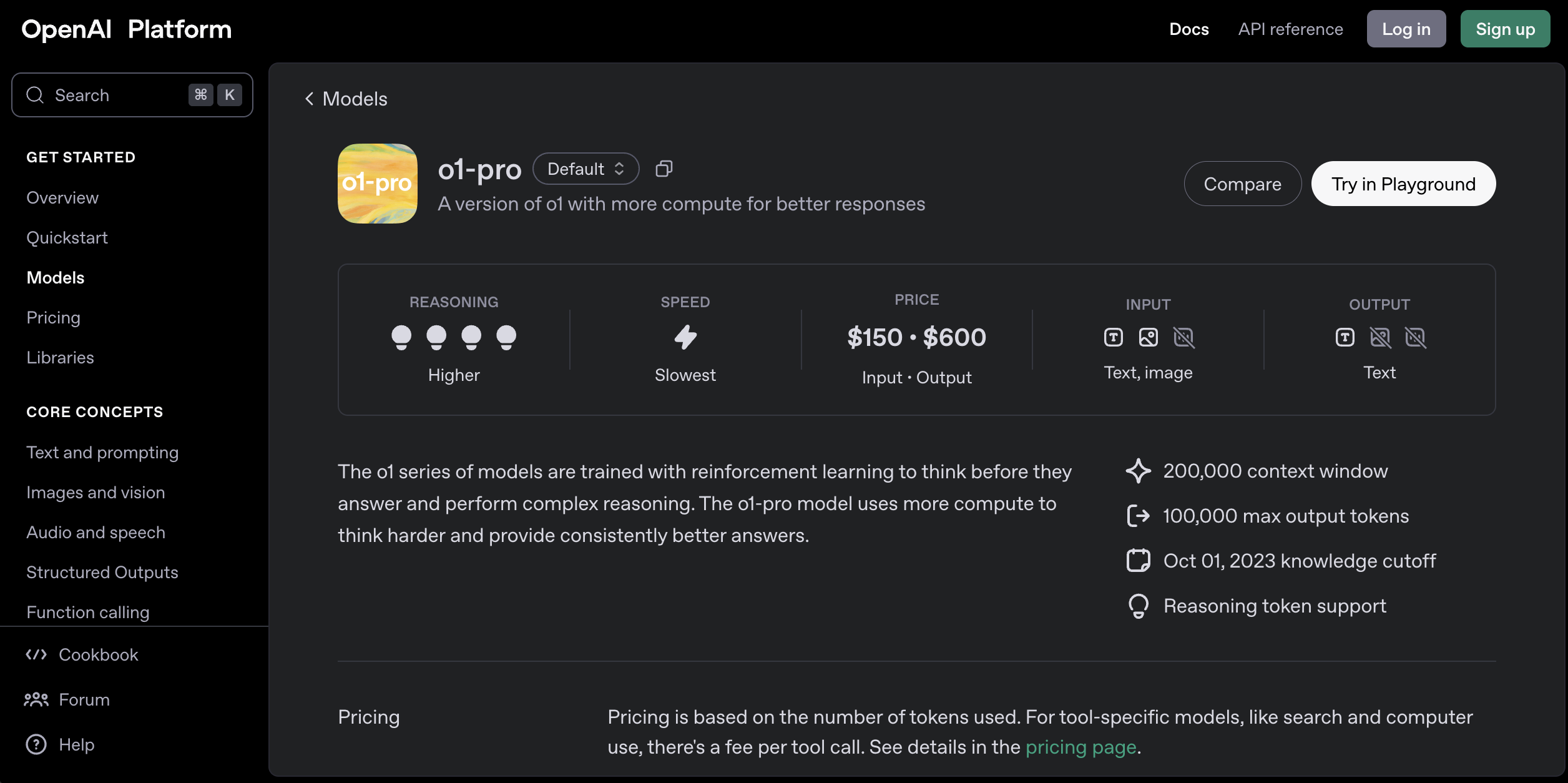
Ontem de manhã, a OpenAI lançou o modelo o1-pro em sua API de desenvolvedor.
De acordo com a OpenAI, o1-pro usa mais recursos computacionais do que o1 para fornecer “respostas melhores e mais estáveis”. Atualmente, o modelo está aberto a desenvolvedores específicos nos níveis 1 a 5, suporta processamento visual, chamadas de função, saída estruturada e é compatível com API de respostas e API de lote.
Em termos de preço, à medida que a quantidade de cálculo aumenta, o custo de usar o o1-pro também é maior: custa US$ 150 por milhão de tokens para entrada e US$ 600 por milhão de tokens para saída. Entende-se que o preço do o1-pro é o dobro do custo de entrada do GPT-4.5 da OpenAI e dez vezes o do modelo o1, tornando-o o modelo mais caro da OpenAI. A OpenAI acredita que a melhoria de desempenho do o1-pro é suficiente para que os desenvolvedores estejam dispostos a pagar essa alta taxa.
Em comparação, durante o período padrão, os preços do token de entrada do DeepSeek-V3 por milhão são de US$ 0,07 (acerto de cache) e US$ 0,27 (perda de cache), respectivamente, e o preço do token de saída é de US$ 1,10. O preço do DeepSeek-R1 por milhão de tokens de entrada é de US$ 0,14 e US$ 0,55, e o token de saída é de US$ 2,19.
Novo modelo de vídeo Tusheng de código aberto da Step Star “TI2V”
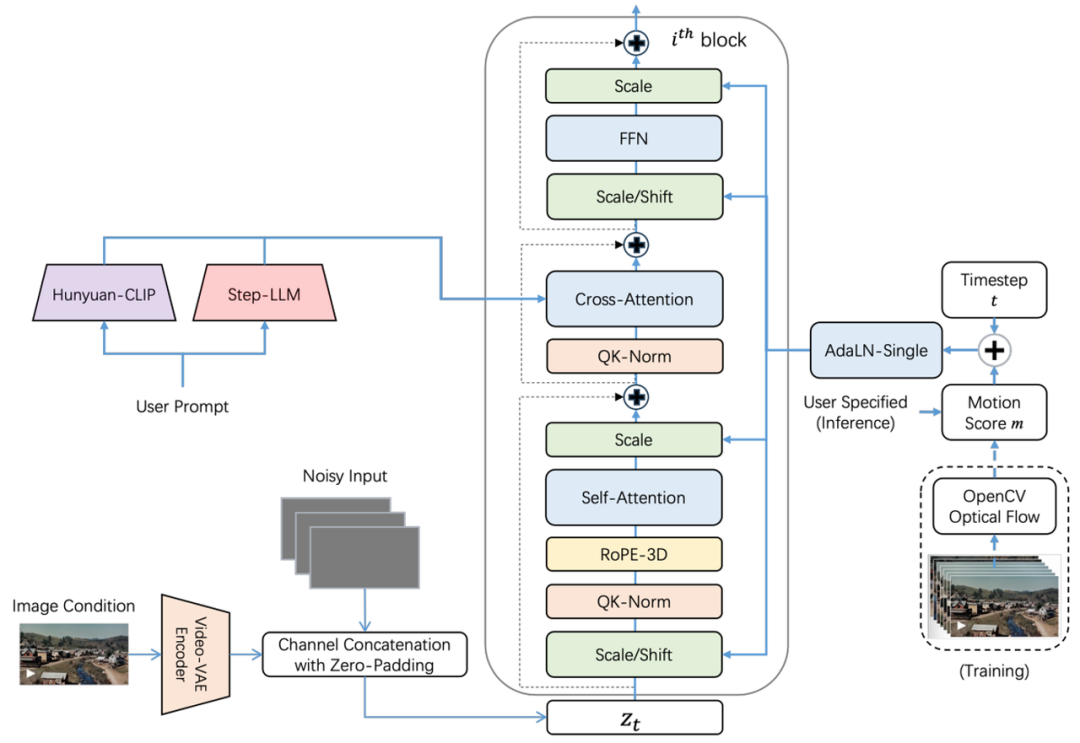
Em 20 de março, Step Star anunciou o modelo de vídeo Tusheng de código aberto "Step-Video-TI2V", um modelo de vídeo Tusheng baseado no treinamento Step-Video-T2V de parâmetro 30B.
Segundo relatos, Step-Video-TI2V suporta a geração de vídeo de 102 quadros, 5 segundos e resolução de 540P. Possui dois recursos principais: amplitude de movimento controlável e movimento de lente controlável. Também possui uma certa capacidade inerente de gerar efeitos especiais.
Comparado com o modelo de vídeo Wensheng Step-Video-T2V, o Step-Video-TI2V de código aberto faz principalmente duas otimizações principais para a tarefa de vídeo Wensheng:
- Apresentando condições de imagem: Para permitir que o modelo compreenda melhor a imagem de entrada, Step Star emenda diretamente a representação vetorial correspondente ao conteúdo da imagem e a representação vetorial correspondente ao primeiro quadro de DiT na dimensão do canal, tornando o vídeo gerado mais consistente com a imagem original;
- Apresentando o controle de amplitude de movimento: Step-Video-TI2V introduz informações de pontuação dinâmica de vídeo por meio do módulo AdaLN e treina especialmente o modelo para aprender o grau dinâmico do vídeo. Os usuários podem simplesmente especificar diferentes níveis de movimento durante a geração, controlar com precisão a amplitude dinâmica do vídeo e equilibrar a dinâmica, estabilidade e consistência do vídeo.
É importante notar que no teste de benchmark VBench-I2V, Step-Video-TI2V alcançou desempenho de última geração e verificou a capacidade de pontuação dinâmica para controlar a estabilidade e consistência dos vídeos gerados.
Atualmente, o modelo Step-Video-TI2V foi oficialmente de código aberto e tanto a versão web Step AI quanto o aplicativo foram lançados. Além disso, o Step-Video-TI2V agora possui alguns recursos iniciais de geração de efeitos especiais. No futuro, o Step-Video-TI2V continuará a desbloquear o potencial de efeitos especiais do modelo através de tecnologias como LoRA.
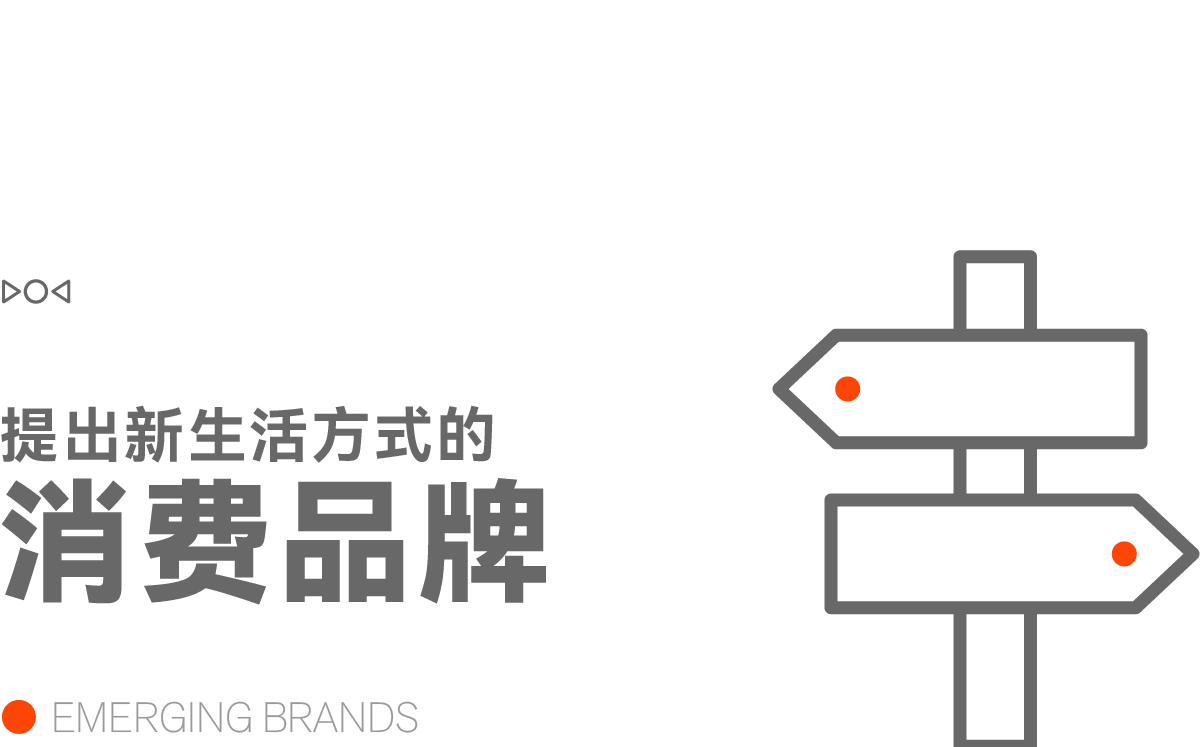
GDC2025 anuncia os vencedores do "Game Developers' Choice Awards"
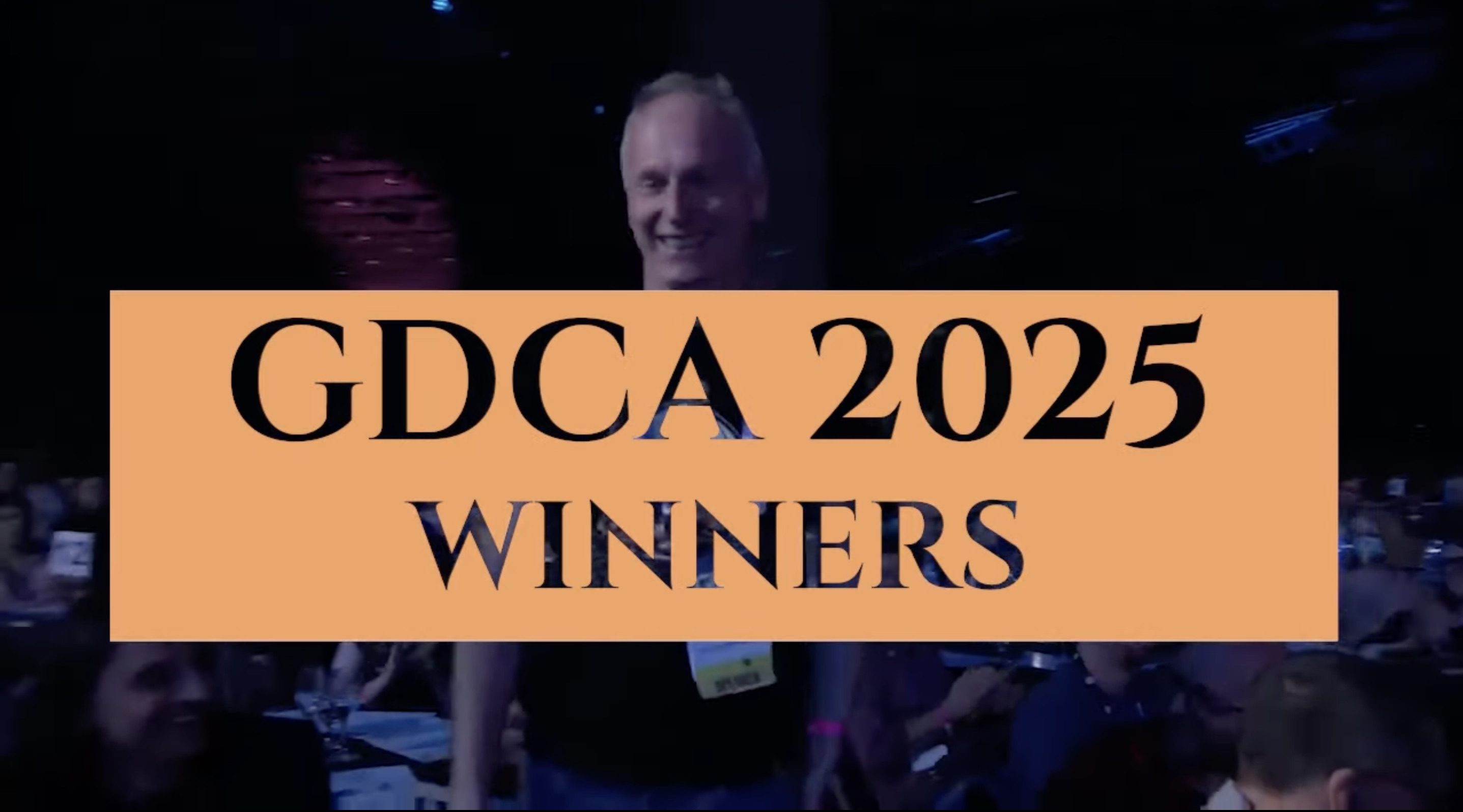
Ontem, o 25º Game Developers Choice Awards (GDCA) anual anunciou hoje a lista final dos vencedores. Especificamente:
- "Joker Card" ganhou quatro prêmios: Jogo do Ano, Melhor Revelação, Melhor Design e Melhor Inovação;
- "Black God: Words of Goku" ganhou o prêmio de Melhor Arte Visual;
- “Astrobot” ganhou Melhor Som e Melhor Tecnologia;
- “Fantasia Metafórica: Refantazio” ganhou melhor narrativa;
- "Life is Strange Double Exposure" ganhou o Prêmio Impacto Social; “Final Fantasy 7 Rebirth” ganhou o Players Choice Award;
- Lucas Pope, o desenvolvedor de “IDS, Please” recebeu o Pioneer Award; Sam Lake, o roteirista da série "Alan Killer", recebeu o prêmio pelo conjunto de sua obra.
"World of Glory" lança trailer ao vivo

Recentemente, a Tencent Games anunciou o mais recente trailer da vida real de “Glory of Kings” na conferência GDC2025.
De acordo com a Tencent, "Glory of Kings World" é baseado na percepção dos jogadores sobre o IP e os heróis de Kings, e segue a estética de fantasia oriental de Honor of Kings para construir um estilo de mundo, contar histórias heróicas e criar um "ambiente imersivo de mundo aberto com características culturais orientais únicas". O jogo é um RPG de mundo aberto construído usando Unreal 5. A Tencent declarou oficialmente que este jogo coopera com a NVIDIA para permitir que o jogo suporte ray tracing e tecnologia DLSS 3.
Vale ressaltar que “Glory of Kings” também apareceu na sessão de demonstração do jogo para iPhone 16 no lançamento de novos produtos da Apple em 2024. A Apple anunciou na época que “Glory of Kings” estaria disponível no iPhone em 2025.
QQ Music lança tecnologia QPlay3.0

Recentemente, a QQ Music anunciou oficialmente o lançamento oficial de sua tecnologia QPlay3.0.
De acordo com a introdução oficial, QPlay3.0 é uma tecnologia de transmissão sem fio que pode alcançar transmissão direta sem perdas por Wi-Fi, som panorâmico 5.1 e adaptação de cenário completo (como home theater, carro e dispositivos inteligentes). Atualmente, o alto-falante conjunto QQ Music e Jieko Q25 suporta a tecnologia QPlay3.0.
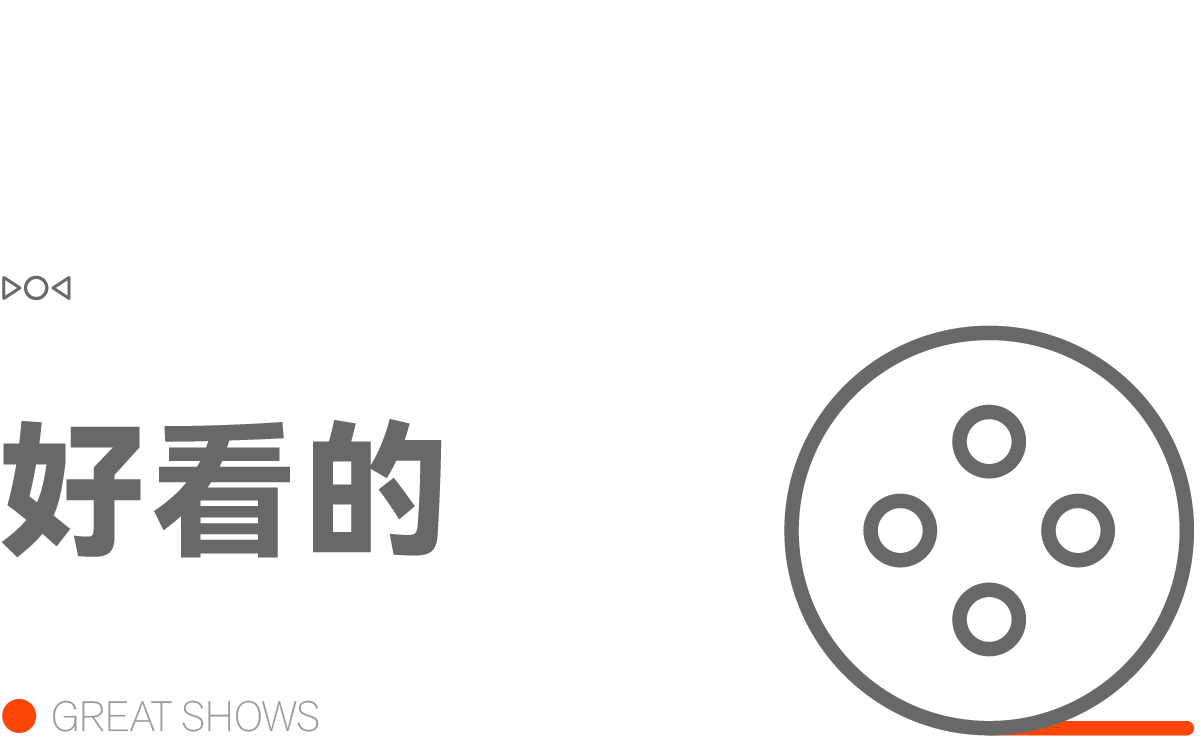
A versão cinematográfica de "Rock of Loneliness" está confirmada para ser apresentada

Recentemente, a versão cinematográfica da série animada "Rock of Loneliness!" (Parte 1/2) foi confirmada para introdução e o cronograma será determinado.
O filme conta a história de Goto, um estudante do ensino médio com ansiedade social, que acidentalmente conheceu três garotas, formaram uma banda de rock feminina e aos poucos se tornaram amigos.
O filme é dirigido por Keiichiro Saito e escrito por Erika Yoshida. Foi lançado anteriormente no Japão em 7 de junho de 2024 (parte superior) e 9 de agosto de 2024 (parte inferior).
O filme "Burning City" será lançado no Japão em maio

Recentemente, foi anunciado que o filme “Burning City” será lançado no Japão no dia 2 de maio, e a versão japonesa do pôster do trailer foi exposta.
O filme conta a história de um rico empresário de Hong Kong que contrabandeou "lixo estrangeiro" para obter lucro, desencadeando uma crise de radiação em Hong Kong e mergulhando toda a cidade no pânico e à beira da destruição. "Burning City" é dirigido por Pan Yaoming, estrelado por Andy Lau, Bai Yu, Karen Mok e estrelado por Tse Junhao, Wang Yunzhi, Wang Danni e outros. Foi lançado anteriormente na China continental em 1º de novembro de 2024.
"The Dumpling Queen" está programado para ser lançado em 30 de abril

O filme "The Dumpling Queen" lançou uma prévia e será lançado no dia 30 de abril.
O filme conta a história da Sra. Zang Jianhe que ficou acidentalmente presa em Hong Kong na década de 1980, no início da reforma e abertura. Ela começou seu negócio vendendo bolinhos do norte. Ela levou as duas filhas sozinha e viveu sem um tostão nas ruas de Hong Kong. Para sobreviver, ela só podia vender bolinhos no Píer Wan Chai. Como ela irá resistir às muitas dificuldades do destino e contra-atacar sua vida passo a passo? É importante destacar que o filme é uma adaptação da história real da Sra. Zang Jianhe, fundadora do Píer Wan Chai e conhecida como a “Rainha do Bolinho”.
O filme é dirigido por Liu Weiqiang, estrelado por Ma Li, com participações especiais de Hui Yinghong e Zhu Yawen, e participações especiais de Wang Cho Lam, Fiona Sit, Xie Tianhua e Pan Binlong.
# Bem-vindo a seguir a conta pública oficial do WeChat de Aifaner: Aifaner (WeChat ID: ifanr). Conteúdo mais interessante será fornecido a você o mais rápido possível.

